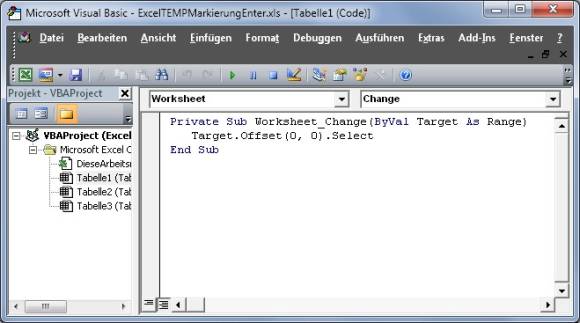Tipps & Tricks
08.02.2012, 07:01 Uhr
Excel: Cursor soll trotz «Enter» in Zelle bleiben
Problem: Ich habe eine Tabelle erstellt, in der ich verhindern möchte, dass der Cursor in eine benachbarte Zelle springt, wenn ich Enter drücke. Geht das?
Lösung: Das geht problemlos.
Input eines Lesers: Sie könnten nach der Eingabe in eine Zelle anstelle von Enter einfach die Tastenkombination Ctrl+Enter drücken. So bleibt der Cursor in der Zelle. Der Nachteil dabei ist allerdings, jedesmal daran zu denken, dass Sie zwei Tasten drücken müssen.
Excel soll generell auf den Zellenwechsel verzichten
Sie haben die Wahl: Entweder stellen Sie Excel so ein, dass bei Enter generell kein Zellenwechsel stattfindet. Falls Sie andererseits dieses spezielle Verhalten nur in einer bestimmten Tabelle haben wollen, gibts eine Lösung mit einem einfachen Makro.
Variante A - generell kein Springen: In Excel 2010 gehts zu Datei/Optionen/Erweitert. Bei «Markierung nach Drücken der Eingabetaste verschieben» entfernen Sie einfach das Häkchen und klicken auf OK. In Excel 2007 finden Sie dasselbe über den Office-Knopf oben links, gefolgt von Excel-Optionen/Erweitert. Sollten Sie noch ein Excel 2003 haben, entdecken Sie diese Einstellung unter Extras/Optionen/Bearbeiten.
Variante B - kein Springen in bestimmter Tabelle: Soll Excel nur in einer bestimmten Tabelle beim Drücken von Enter in derselben Zelle bleiben, greifen Sie zu einem Makro. Das geht in allen Excel-Versionen (von Excel 2003 bis und mit Excel 2010) genau gleich. Drücken Sie Alt+F11 zum Öffnen des Visual Basic Editors. Doppelklicken Sie unter «Microsoft Excel Objekte» unter «DieseArbeitsmappe» auf die entsprechende Tabelle. Dann im Code-Fenster den folgenden Code einfügen:
Private Sub Worksheet_Change(ByVal Target As Range)
Target.Offset(0, 0).Select
End Sub
Target.Offset(0, 0).Select
End Sub
Jetzt gehts zu Datei/Schliessen und zurück zu Microsoft Excel. Speichern Sie die Mappe - schon klappts. (PCtipp-Forum)
Kommentare
Es sind keine Kommentare vorhanden.